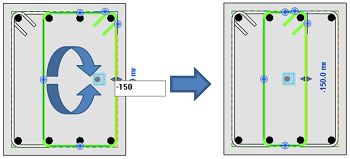使用可能なオフセット コントロールとその他の鉄筋拘束の編集オプションについて説明します。
オフセット コントロールと各鉄筋ハンドルのオプションは、鉄筋形状の外側で鉄筋セグメントに位置合わせされます。アイコンとツールチップには、各鉄筋ハンドルで使用可能なオプションの表示と説明があり、また各切り替えのショートカット キーの表示もあります。次のオプションがあります。
- 面またはかぶりに拘束する。
- 内法間隔と鉄筋の距離を切り替える。
- 双方向の拘束。
これらのオプションのキーボード ショートカットは、すべて[表示]タブ  [ウィンドウ]パネル
[ウィンドウ]パネル  [ユーザ インタフェース]ドロップダウン リスト
[ユーザ インタフェース]ドロップダウン リスト  [キーボード ショートカット]の下にあります。[キーボード ショートカット]ダイアログで、[作図領域コントロール]を使用してフィルタすると、鉄筋切り替えのショートカットを確認または修正することができます。詳細については、「キーボード ショートカット」を参照してください。
[キーボード ショートカット]の下にあります。[キーボード ショートカット]ダイアログで、[作図領域コントロール]を使用してフィルタすると、鉄筋切り替えのショートカットを確認または修正することができます。詳細については、「キーボード ショートカット」を参照してください。
面またはかぶりに拘束する
鉄筋セグメントがコンクリート ホストに拘束されている場合、拘束をかぶり  にするか要素の面
にするか要素の面  にするかを指定します。
にするかを指定します。
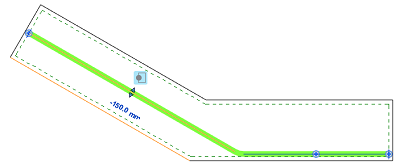
拘束された鉄筋セグメントの間の距離を指定する
鉄筋セグメントを別の鉄筋セグメントに拘束する場合は、鉄筋の内法間隔  と鉄筋の中心
と鉄筋の中心  のどちらかを指定することができます。
のどちらかを指定することができます。
注: 既定では、鉄筋セグメントが別の鉄筋セグメントに拘束されている場合、鉄筋ハンドルはターゲット セグメントの横にクリアな距離 0 でシフトされます。
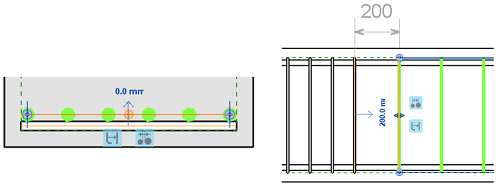
双方向の拘束
 を有効にすると、双方向の拘束によって、ハンドルとターゲットのいずれかを移動またはドラッグしたときに、両方が確実に一緒に移動するようになります。
を有効にすると、双方向の拘束によって、ハンドルとターゲットのいずれかを移動またはドラッグしたときに、両方が確実に一緒に移動するようになります。 を無効にすると、ハンドルのみがターゲットを追跡しますが、その逆はできません。
を無効にすると、ハンドルのみがターゲットを追跡しますが、その逆はできません。
注: このオプションは鉄筋の端同士を拘束する場合は既定で有効になり、鉄筋の端、セグメント、または鉄筋の平面を別のセグメントまたは鉄筋の面に拘束する場合は任意になります。
記号の凡例
- 正のオフセット値を入力して、拘束ターゲットに示されている矢印のとおりに、拘束された鉄筋のセグメントを正の方向に移動します。また、負の値を入力すると、鉄筋セグメントは反対方向に移動します。
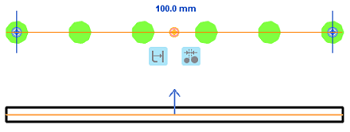
- 鉄筋の始端または終端を、ターゲットの鉄筋セットの始端または終端に拘束することにより、鉄筋を重ねます。
注: 既定の動作では、拘束された端部のみがターゲットを追跡します(端部は互いにスナップされていません)。オフセット値が正の場合、拘束された鉄筋の端部またはセグメントはターゲットの鉄筋に沿って移動しますが、負の値の場合は端部から離れるように移動します。
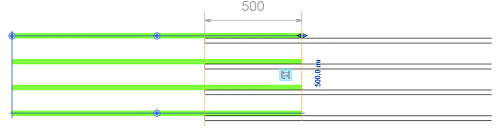 線形に変化する鉄筋セットも重ねることができ、端部間の距離は次の例のように測定されます。
線形に変化する鉄筋セットも重ねることができ、端部間の距離は次の例のように測定されます。
鉄筋ハンドルを選択する
[Space]を使用してハンドルの表示をすばやく切り替えるか、[Shift]+[Space]で逆方向に切り替えます。編集を終了するには[Enter]を押すか、[Esc]を押してすべての変更を破棄します。
選択した鉄筋ハンドルには、オフセット値を直接入力して[Enter]で確定することで、ターゲットまでの距離を変更できます。
このハンドル間のクイック ナビゲーションとオフセットの直接編集は、形状駆動鉄筋およびフリー フォーム鉄筋に適用されます。